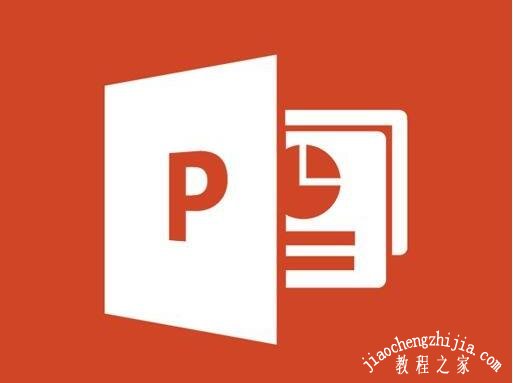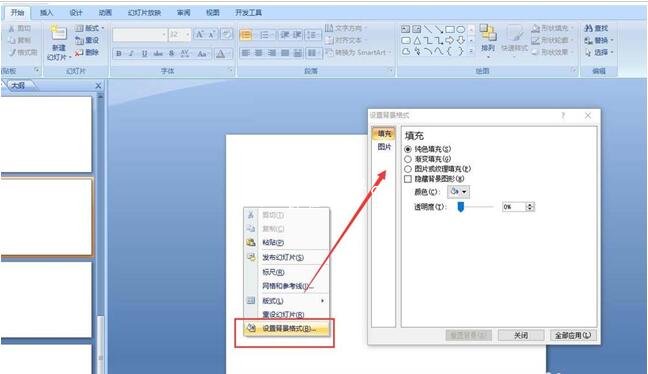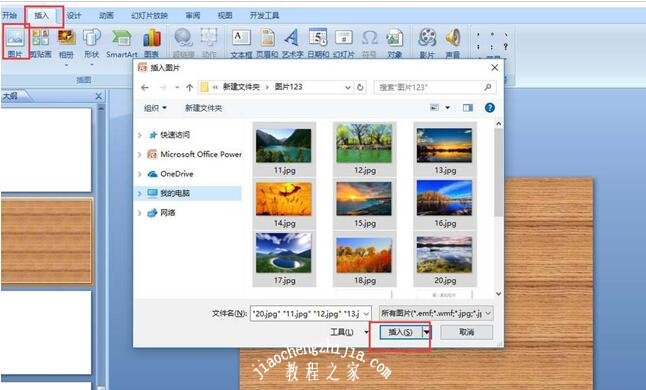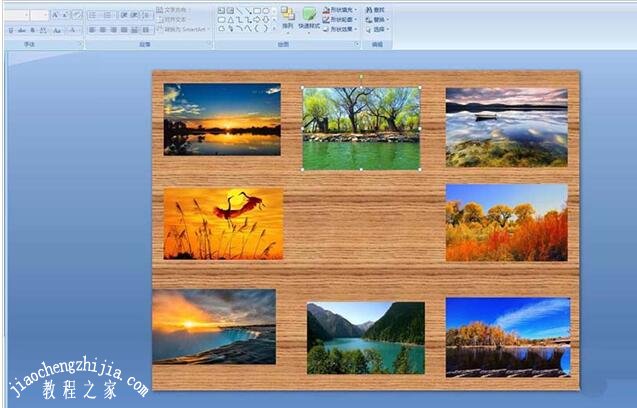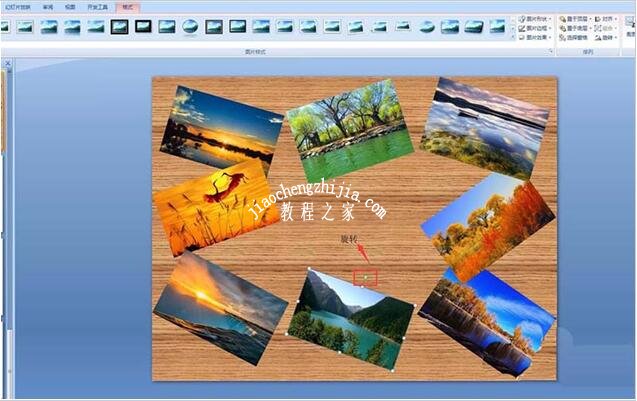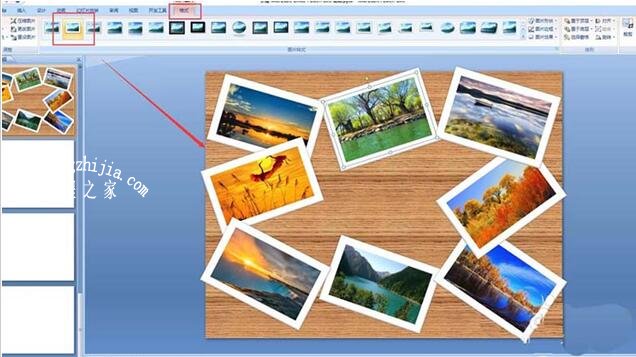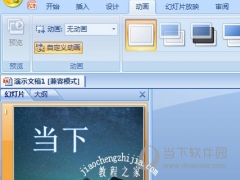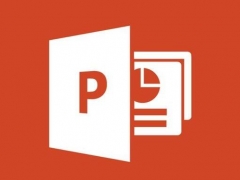PPT怎么制作一个精美的相册封面 PPT设计相册封面技巧
教程之家
PPT
很多用户在制作幻灯片作品时,如果是制作关于照片的相关主题,那么一个好看的相册封面是必不可少的,大家知道怎么用PPT制作一个精美的相册封面吗?其实很简单,下面教程之家网为大家带来PPT设计相册封面的技巧,不会制作的朋友可以学习下面的步骤技巧。
PPT怎么制作一个精美的相册封面
1、打开PPT演示文稿,右击选择设置背景格式,弹出设置背景格式对话框,如图所示。
2、选择填充-图片或纹理填充,选择纹理,如图所示。
3、选择插入-图片,插入本地图片,如图所示。
4、图片插入后,调整位置如图所示。
5、单击图片,出现绿点,鼠标放置绿点位置处,旋转到所需位置即可,如图所示。
6、旋转完毕后,选择所有图片,出现图片格式,单击格式,选择喜欢的图片样式即可。相册封面制作的最终效果如图所示。也可以根据个人需要添加合适文字。
关于PPT设计相册封面的技巧就分享到这了,希望可以为大家带来帮助,如果你还想学习更多关于PPT的使用技巧,可以进入教程之家网学习下。
相关内容推荐: